操作步骤
1.在WPS演示文稿中打开一张幻灯片,在正文中单击鼠标右键,并在弹出的快捷菜单中选择“背景”命令;
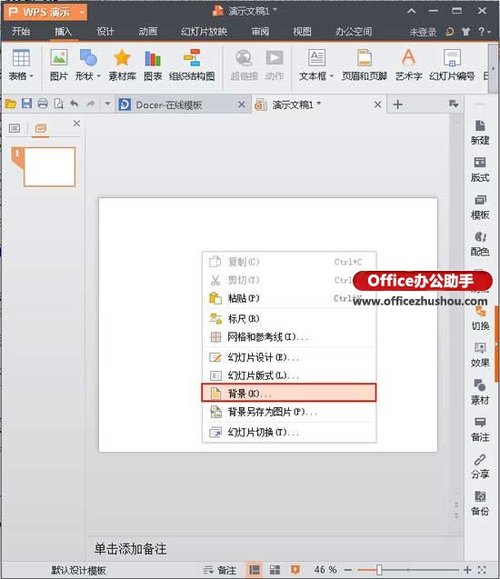
2.幻灯片正文中将出现一个“背景”对话框。点按下面的倒三角形按钮,并从弹出式下拉菜单中选择“填充效果”命令。
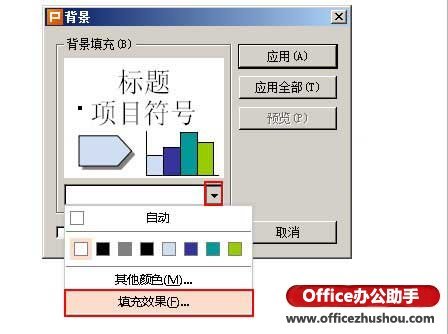
3.在“填充效果”对话框中选择“图片”选项卡,然后单击“选择图片”选项;
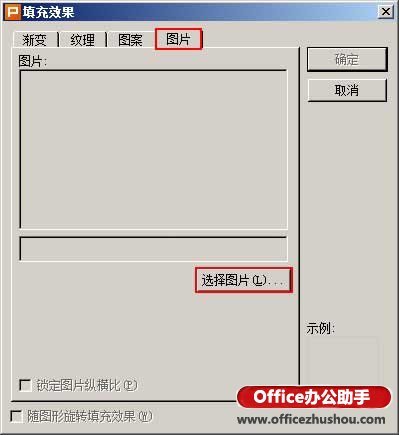
4.在弹出的“选择图片”对话框中选择您喜欢的图片,然后单击“打开”选项;
office2003和wps的区别
office2003和wps的区别 office2003 一、导言 Office 2003是微软公司开发的一套基于Windows操作系统的办公软件包。 中文文本编辑系统是金山软件公司的办公软件。 文字处理系统 第二,office 2003与wps的区别 对于office 2
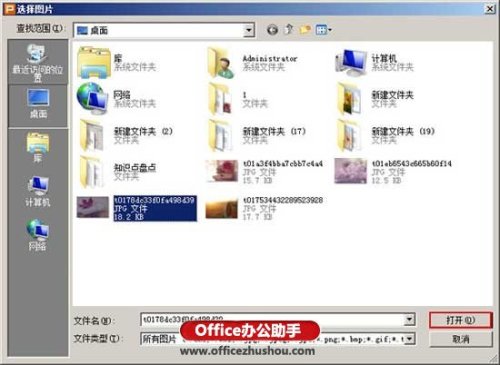
5.此时,在“填充效果”对话框的“图片”区域,会出现一个设置为背景的图片,点击“确定”;
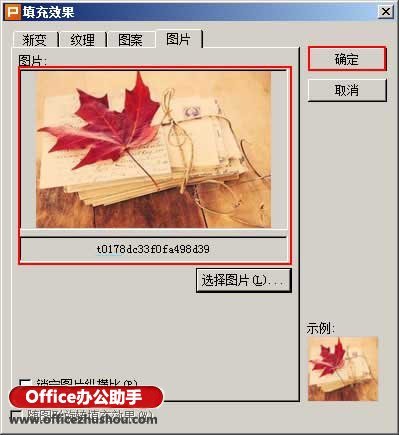
6.选中“忽略母版的背景图形”后,返回“背景”对话框并选择“应用”选项。
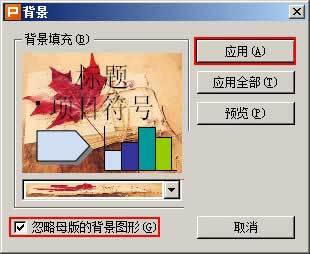
7.最后,在幻灯片上设置背景后,看看效果图。
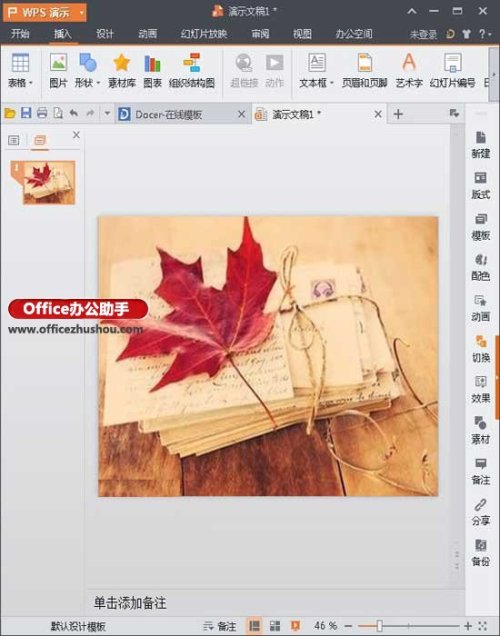
提示:以上是如何在WPS演示中设置背景。如果需要删除设置的背景图片,用户右键单击设置了背景的幻灯片文本的空白部分,选择“背景”命令,在弹出的“背景”对话框中单击下面的倒三角形按钮,在出现的下拉菜单中选择“自动”选项,然后单击“应用”。
当wps自动填写日期时 如何删除两天的周末?
wps自动填写日期时怎么去掉双休日? 1.创建新的WPS表单文档 2.选择要填充的单元格,点击【开始】-【行、列】-【填充】-【顺序】,出现下图 3.在弹出的顺序对话框中,选择日期和工作日,如下图所示 4.点击“确定”自动填写工作日 5.修改日期显示格式,选择日期单元格,右键单击并






